雨林木风Win8系统分屏功能受限就要求分辨率达到1366×768以上才能都使用,Win8系统有一个非常有趣的分屏功能,使用雨林木风Win8系统的分屏功能可以实现一边逛应用商店一边和好友聊天等等,也可以一边玩游戏,是款很实用的小功能。不过很多用户都不知道雨林木风Win8系统分屏怎么用,下面小编为大家介绍雨林木风Win8系统分屏功能使用方法。
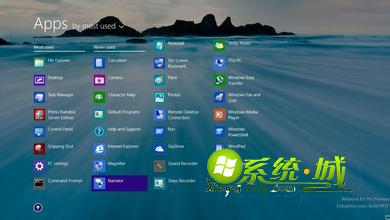
1、按Win+r 运行窗口输入 “regedit”;
2、依次找到 HKEY_CURRENT_USER\Software\Microsoft\Windows\CurrentVersion\ImmersiveShell\AppPositioner;
3、新建立一个 dword value值:”AlwaysEnableLSSnapping”= dword:00000001;
4、必须新建一个AppPositioner键;
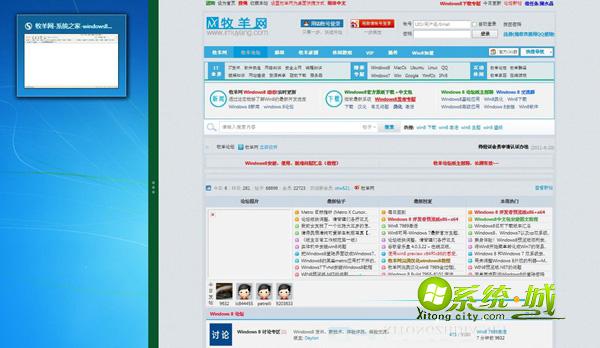
5、鼠标放在ImmersiveShell键上右键—>new—>key,把新建的这个键命名为AppPositioner即可;
6、 AppPositioner这个键下面再创建一个名为AlwaysEnableLSSnapping的 dword value,双击AlwaysEnableLSSnapping,对话框中把0改为1;
7、最后重启电脑即可。
雨林木风Win8系统分屏显示器功能操作非常简单,只需要把鼠标移到屏幕左侧,等到出现其他程序的缩略图的时候,右键选择即可。感兴趣的用户可以尝试体验!但低分辨率屏幕的电脑开启这功能后视觉效果并不很好。


 当前位置:
当前位置: